Tab Tệp trong Microsoft Excel
Tab File là gì và công dụng của nó? _ Tab File chứa các tùy chọn cơ bản cần thiết như các tùy chọn Mới, Mở, Lưu, Lưu dưới dạng, In, Chia sẻ, Xuất và Đóng. Ngoài các tùy chọn đã đề cập ở trên, chúng tôi cũng có thể tìm thấy tab tùy chọn tài khoản và Excel.
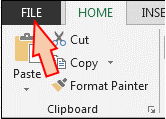
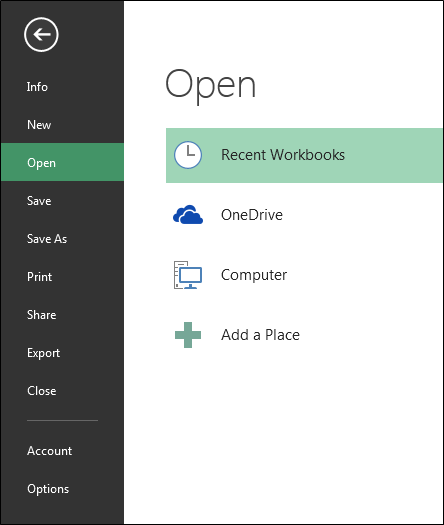
a) Thông tin: – Với tùy chọn này, chúng ta có thể lấy thông tin về tệp Excel cụ thể. Ngày tạo, ngày sửa đổi lần cuối, tên tác giả, thuộc tính, phiên bản, v.v.
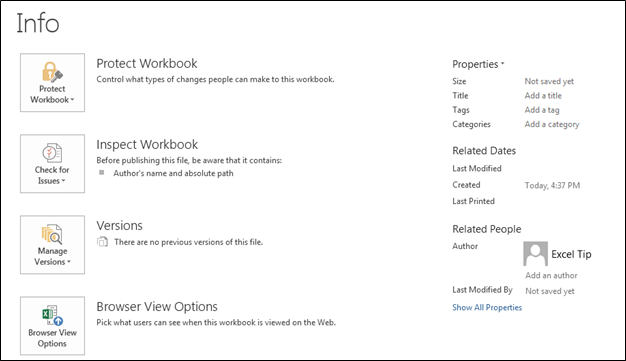
b) Mới: – Chúng tôi sử dụng tùy chọn này để mở tệp Excel mới. Chúng ta có thể mở tệp mới bằng phím tắt, Ctrl + N hoặc bằng cách Nhấp vào tab Tệp> Mới> Sổ làm việc trống. Nếu tệp Excel không được mở, sau đó nhấn Window + R và nhập Excel, tệp Excel mới sẽ mở.
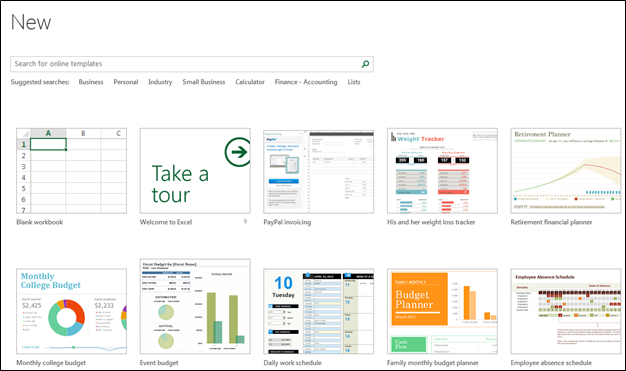
c) Mở: – Chúng tôi sử dụng tùy chọn này để mở tệp hiện có (phím tắt Ctrl + O). Tùy chọn “Mở” xuất hiện và bạn có thể chọn mở tệp.
Ngoài ra, tab Tệp> Mở> chọn tệp
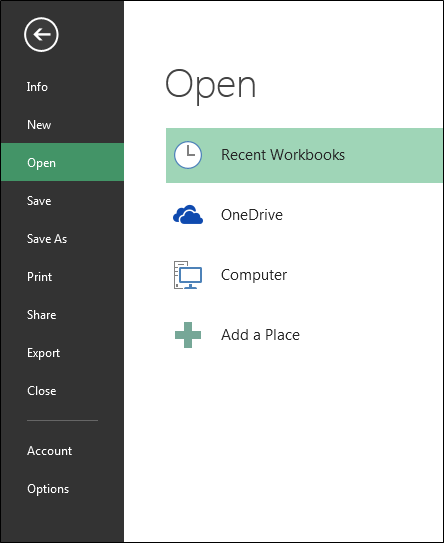
d) Lưu: – Chúng tôi sử dụng tùy chọn này để lưu tệp hiện tại.
Phím tắt: – Ctrl + S Đường dẫn: – Nhấn vào tab File> Save e) Save as: – Chúng tôi sử dụng tùy chọn này để tạo một bản sao khác hoặc lưu tệp ở một nơi khác. F12 là phím tắt để lưu dưới dạng tệp hoặc chúng ta có thể lưu tệp theo các bước sau: – Bấm vào tab File> Save as rồi chọn vị trí.
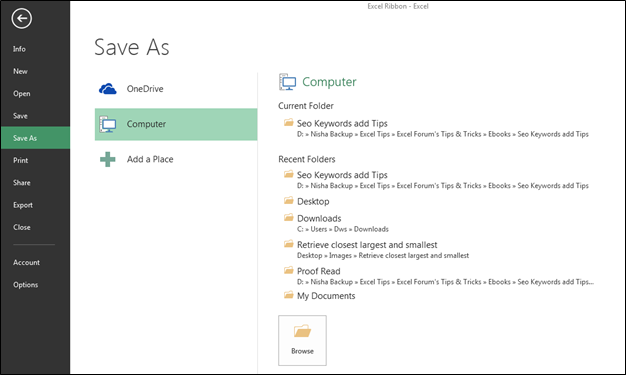
f) In: – Chúng tôi sử dụng tùy chọn này để in tệp hiện tại. Ctrl + P là phím tắt để in, hoặc chúng ta có thể làm theo các bước sau: – File> Print và sau đó chúng ta sẽ có tùy chọn thiết lập trang. Chúng tôi có thể đặt trang theo yêu cầu của chúng tôi.
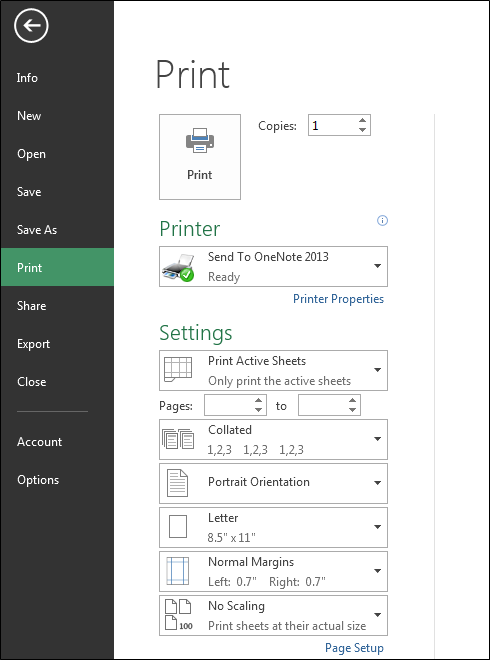
g) Chia sẻ: – Chúng tôi sử dụng tùy chọn này để chia sẻ tệp với nhiều người dùng và gửi tệp qua email. Để chia sẻ tệp chúng ta có thể làm theo các bước:
-
Nhấp vào tab Tệp> Chia sẻ.
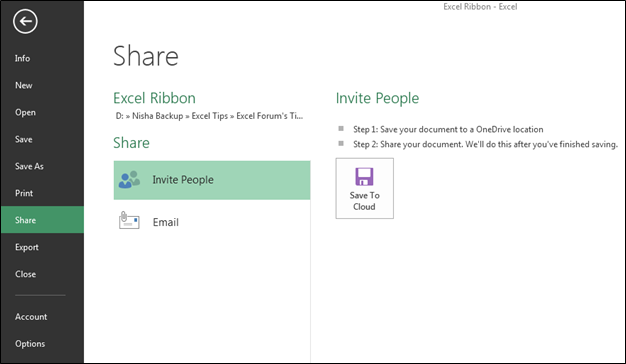
h) Xuất: – Chúng tôi sử dụng tùy chọn này để xuất tệp dưới dạng tài liệu PDF hoặc XPS và chúng tôi cũng có thể thay đổi loại tệp. Để xuất tệp, chúng ta có thể làm theo các bước sau: – Bấm vào tab Tệp> Xuất. Và sau đó chúng tôi có thể xuất nó theo yêu cầu của chúng tôi.
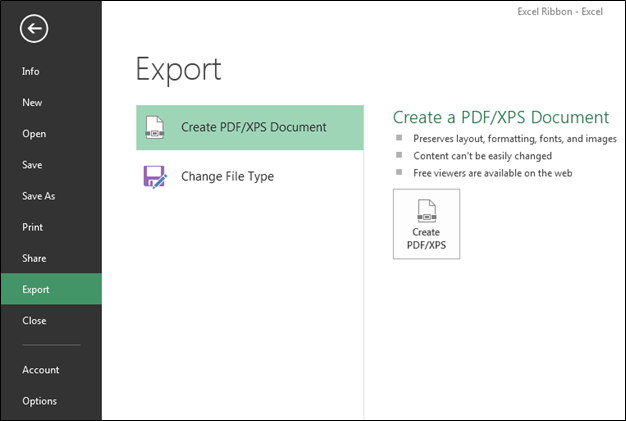
-
Đóng: – Chúng tôi sử dụng tùy chọn này để đóng tệp. Ctrl + W là phím tắt để đóng sổ làm việc hoặc chúng ta có thể làm theo các bước sau: – Bấm vào tab Tệp> Đóng, tệp đang hoạt động sẽ được đóng. Khi chúng tôi đóng tệp, chúng tôi nhận được thông báo xác nhận có lưu tệp hay không hoặc hủy lệnh.
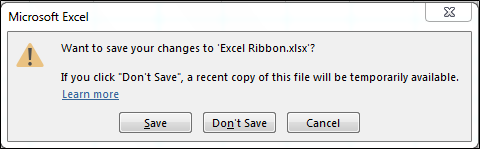
j) Tài khoản: – Chúng tôi sử dụng tùy chọn này để đăng nhập vào tài khoản văn phòng của mình và chúng tôi cũng có thể thay đổi chủ đề văn phòng. Ta có thể thực hiện theo các bước sau: – Bấm vào tab File> Active, cửa sổ Active sẽ hiện ra.
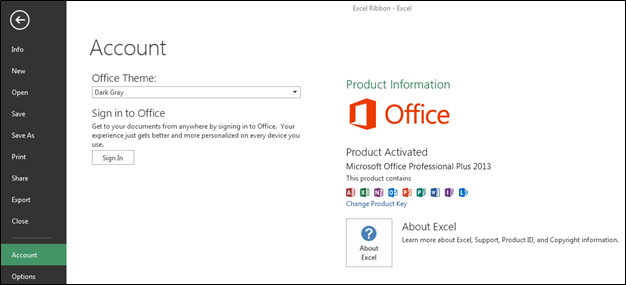
k) Tùy chọn: – Nó nằm trong menu công cụ của phiên bản MS 2007 trước đó. Chúng tôi sử dụng tùy chọn này để thêm các tính năng bổ sung và nâng cao, như tab Nhà phát triển, Power pivot, Toolpak phân tích và nhiều tính năng khác. Ngoài ra, chúng tôi có thể thay đổi cài đặt mặc định, như kích thước phông chữ, kiểu phông chữ, số trang, v.v. Trong các tùy chọn Excel, chúng tôi có 10 danh mục: – 1) Chung 2) Công thức 3) Soát lỗi 4) Lưu 5) Ngôn ngữ 6) Nâng cao 7) Tùy chỉnh Ribbon 8) Thanh công cụ truy cập nhanh 9) Thêm Ins {trống} 10) Trung tâm tin cậy
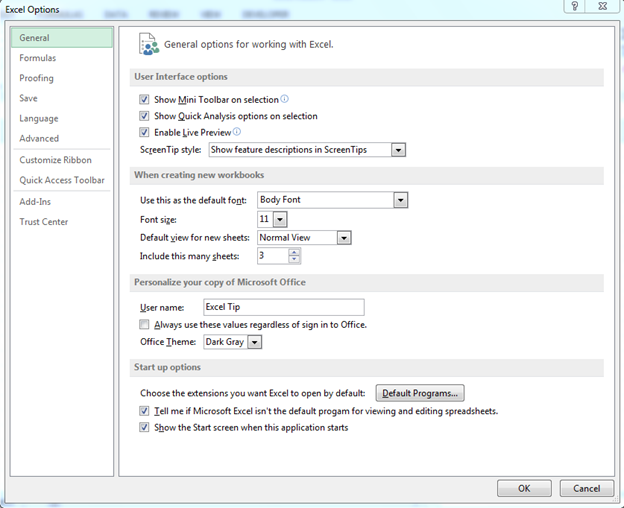
![]()
![]()
Nếu bạn thích blog của chúng tôi, hãy chia sẻ nó với bạn bè của bạn trên Facebook. Và bạn cũng có thể theo dõi chúng tôi trên Twitter và Facebook.
Chúng tôi rất muốn nghe ý kiến từ bạn, hãy cho chúng tôi biết cách chúng tôi có thể cải thiện, bổ sung hoặc đổi mới công việc của mình và làm cho nó tốt hơn cho bạn. Viết thư cho chúng tôi tại [email protected]